Nasveti za zasebnost in varnost zaklenjenega zaslona iPhone
The iPhone zaklenjeni zaslon je navidezni pano za obvestila aplikacij, opozorila in sporočila. Nekateri od teh podatkov so lahko osebni in morda ne želite, da jih vidi oseba, ki stoji poleg vas. Če vam ni všeč način iPhone zaklenjen zaslon prikaže obvestila, prilagodite ali skrijete občutljive informacije da se ta obvestila prikažejo.
Ti nasveti veljajo za naprave iPhone z iOS 14, iOS 13 ali iOS 12.
Izberite močno geslo za zaklepanje zaslona
Ena najpomembnejših stvari, ki jih lahko storite zavarujte svoj telefon medtem ko si stran od tega je implementirajte geslo— in ne samo štirimestne vrste.
Vendar močno geslo ne ščiti pred tem, da bi nekdo gledal čez ramo ali gledal zaklenjeni zaslon vašega iPhone-a, ko je na vaši mizi. Za zaščito zaklenjenega zaslona upravljajte obvestila zaklenjenega zaslona.
Onemogoči obvestila zaklenjenega zaslona
Skrij obvestila na zaklenjenem zaslonu, tako da se prikažejo samo opozorila določenih aplikacij (ali nobene aplikacije), ko je vaš telefon zaklenjen. Nadzirate, katere aplikacije prikazujejo obvestila na zaklenjenem zaslonu.
Odprite iPhone Nastavitve aplikacijo in tapnite Obvestila.
Tapnite aplikacijo na seznamu, za katero želite spremeniti vidnost zaklenjenega zaslona.
-
V Opozorila razdelku, tapnite, da počistite krog pod Zaklenjen zaslon da onemogočite prikazovanje obvestil na zaklenjenem zaslonu. Lahko izberete Dovoli obvestila da onemogočite vsa obvestila za to aplikacijo, vendar s tem tudi odstranite pasice in pojavna okna centra za obvestila, ki bi jih morda še vedno želeli.
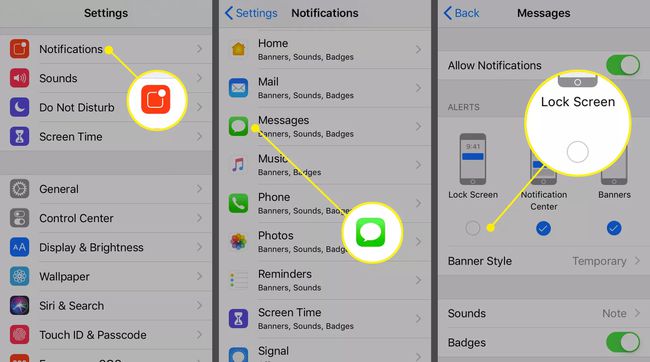
Če uporabljate starejšo različico iOS, tapnite gumb poleg Prikaži na zaklenjenem zaslonu da ga izklopite.
Postopek ponovite z vsako aplikacijo na seznamu, da vklopite ali izklopite njeno možnost prikaza na zaklenjenem zaslonu.
Izklopite dostop do Siri na zaklenjenem zaslonu
Siri je priročna kadar je zlahka dostopen in je na zaklenjenem zaslonu običajno idealno. Če je Siri na voljo tam, je potreben varnostni dostop, zato boste morda želeli izklopiti Siri, da ji ne bo mogoče naročiti, naj prikaže kaj zasebnega, medtem ko je vaš telefon zaklenjen.
Če želite onemogočiti Siri na zaklenjenem zaslonu, pojdite na Nastavitve in tapnite Siri in iskanje. Pomaknite se navzdol in izklopite Dovoli Siri, ko je zaklenjena preklopno stikalo.
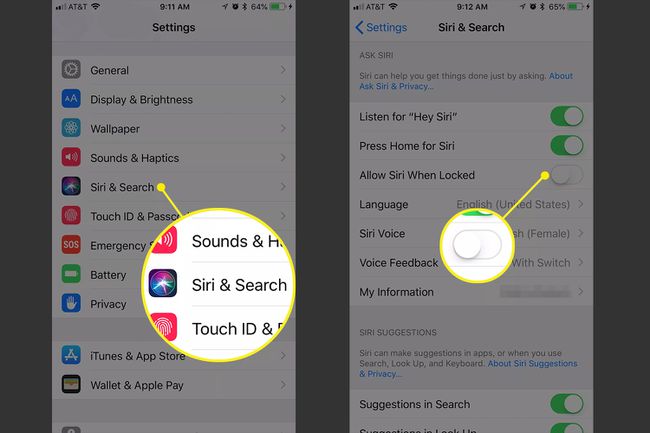
Onemogočite predoglede centra za obvestila na zaklenjenem zaslonu
Privzeto lahko vsakdo, ki dvigne vaš telefon, vidi vaša obvestila. Obvestila na zaklenjenem zaslonu lahko izklopite, medtem ko jih še vedno prejemate, ko odklenete telefon.
Uporabi Nastavitve aplikacijo, da odprete Obvestila oddelek.
Izberite Prikaži predoglede.
-
Dotaknite se Ko je odklenjen da zagotovite, da se predogledi obvestil prikažejo šele, ko odklenete telefon. Za onemogočanje Center za obveščanje predogledi, tudi ko je vaš telefon odklenjen, izberite Nikoli.
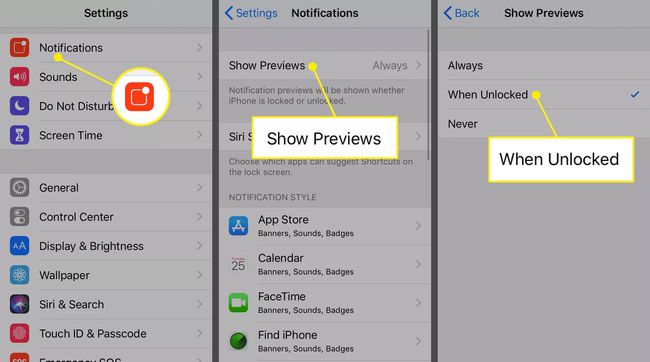
Izklopite predoglede sporočil znotraj aplikacij
Pri nekaterih aplikacijah lahko obdržite omogočena obvestila, onemogočite pa predoglede. Na primer, bodite obveščeni, ko prejmete a besedilo oz pošta vendar izklopite del sporočila. Vsakdo, ki gleda v vaš telefon, vidi samo, da ste prejeli sporočilo, vendar ne bodo vedeli, kaj piše.
To ni funkcija vsake aplikacije za iPhone, vendar jo nekatere aplikacije vključujejo kot možnost. Kar se razlikuje od nastavitev predogleda obvestil, je ta, da aplikacija nadzoruje opozorila in ne nastavitve telefona.
Na primer, kot je prikazano spodaj, Aplikacija za signale vključuje možnost, da prikažete samo ime osebe, ki vam pošilja sporočilo, ali pa ne prikažete imena ali sporočila, vključite pa opozorilo, da vam je nekdo poslal sporočilo.
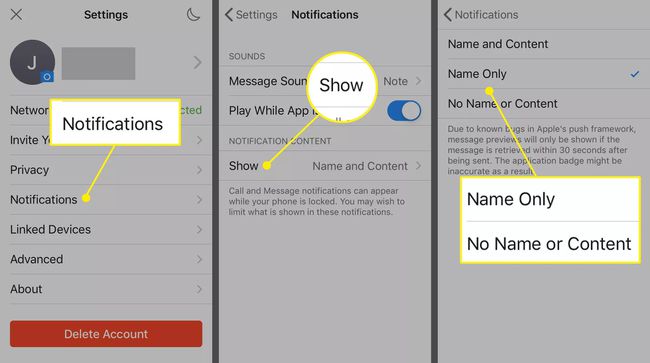
Spremenite ozadje zaklenjenega zaslona
Ko ne želite, da bi kdo izvedel za vas s pogledom na zaklenjeni zaslon vašega iPhone-a, odstranite vse osebne podatke z zaklenjenega zaslona, kot je ozadje, ki prikazuje vaš obraz ali družino fotografija. Spreminjanje ozadja za iPhone je lahko. Samo izberite nekaj, kar ni tako prepoznavno.
